怎样将桌面文件夹移动到d盘 Win10系统怎么将桌面文件保存到D盘
更新时间:2024-03-26 11:04:23作者:jiang
在使用Win10系统时,有时候我们希望将桌面文件夹移动到D盘,或者将桌面文件保存到D盘以释放C盘空间,为了实现这个目的,我们可以按照以下步骤进行操作。右键点击桌面上的文件夹,选择属性选项。接着在位置选项卡中,点击移动按钮,选择D盘作为新的存储路径。点击确定后,系统会把桌面文件夹移动到D盘。这样不仅可以节省C盘空间,还可以更好地管理文件和数据。
操作方法:
1.打开电脑进入系统后,双击【此电脑】进入。
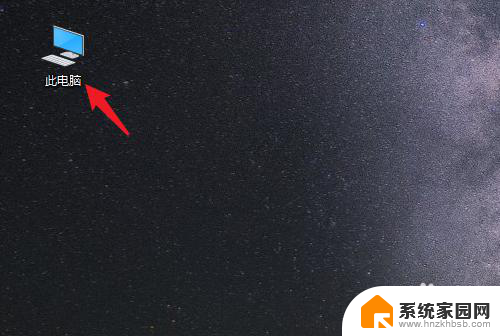
2.进入后,右键点击【桌面】。选择【属性】的选项。
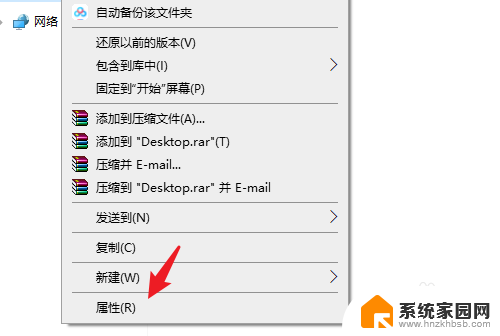
3.点击后,选择上方的【位置】选项。
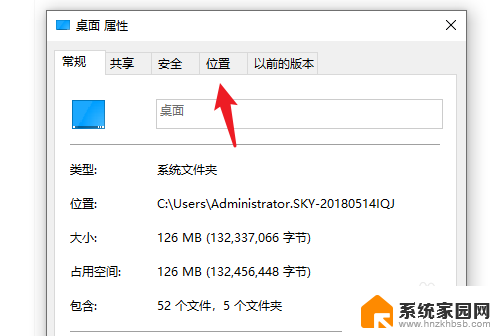
4.进入后,点击下方的【移动】选项。
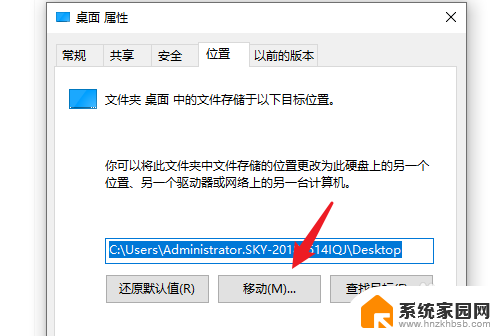
5.点击后,选择D盘的盘符。并新建一个文件夹,点击【选择文件夹】。
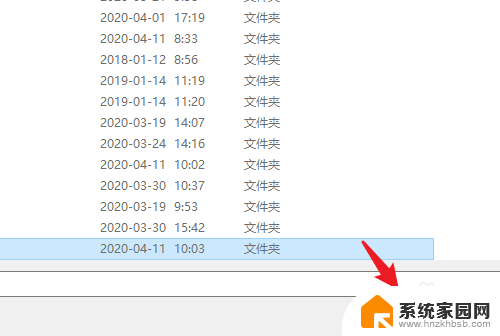
6.点击后,选择下方的【应用】选项。
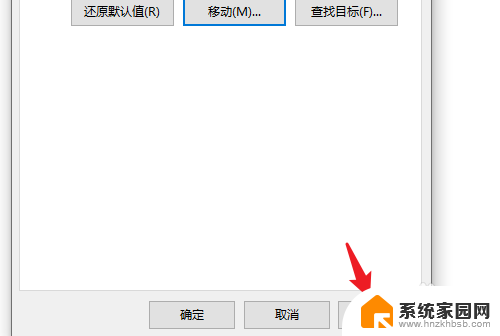
7.在弹出的提示内,点击【是】。即可将桌面文件保存到D盘。
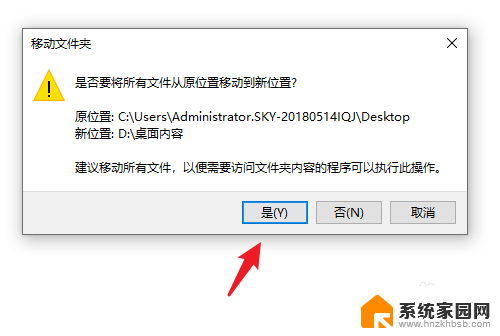
以上就是如何将桌面文件夹移动到D盘的全部内容,如果你也遇到了同样的情况,请参照我的方法来处理,希望对大家有所帮助。
怎样将桌面文件夹移动到d盘 Win10系统怎么将桌面文件保存到D盘相关教程
- 把桌面设置成d盘 如何将win10系统桌面文件保存到D盘
- 如何将桌面文件夹保存在d盘 win10系统如何将桌面文件保存到D盘
- 把桌面文件夹移动到d盘 win10系统电脑如何将桌面文件保存到D盘
- 怎么把电脑桌面上的文件转移到d盘 Win10系统电脑如何将桌面文件保存到D盘
- 怎么把桌面文件夹放到d盘 Win10系统如何将桌面文件保存到D盘
- 怎么把文件存到d盘上 win10系统如何将桌面文件移动到D盘保存
- 电脑桌面怎么移动到d盘 Win10系统电脑如何将桌面文件保存到D盘
- 怎么把桌面设置到d盘 Win10系统电脑怎样将桌面文件保存到D盘
- 电脑桌面文件怎么移动到d盘 Win10系统电脑怎么设置桌面文件默认保存到D盘
- 如何将桌面上的东西保存到d盘 win10系统电脑如何将桌面文件保存到D盘
- 打印机共享无法保存设置 win10共享打印机提示无法保存设置怎么解决
- win10电脑控制面板在哪里? win10系统控制面板怎么打开
- 电脑横屏怎么调成竖屏显示 win10怎么调整电脑屏幕方向
- 电脑输入法如何切换简体中文 Windows10输入法简体字设置方法
- win10不能调节屏幕亮度怎么办 笔记本亮度调节无效
- win10设置桌面图标显示 win10桌面图标显示不全
win10系统教程推荐
- 1 win10设置桌面图标显示 win10桌面图标显示不全
- 2 电脑怎么看fps值 Win10怎么打开游戏fps显示
- 3 笔记本电脑声音驱动 Win10声卡驱动丢失怎么办
- 4 windows查看激活时间 win10系统激活时间怎么看
- 5 点键盘出现各种窗口 如何解决Win10按键盘弹出意外窗口问题
- 6 电脑屏保在哪里调整 Win10屏保设置教程
- 7 电脑连接外部显示器设置 win10笔记本连接外置显示器方法
- 8 win10右键开始菜单没反应 win10开始按钮右键点击没有反应怎么修复
- 9 win10添加中文简体美式键盘 Win10中文输入法添加美式键盘步骤
- 10 windows10怎么关闭开机自动启动软件 Win10开机自动启动软件关闭方法